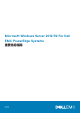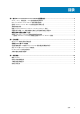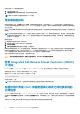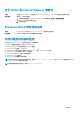Reference Guide
使用多语言 DVD 介质部署操作系统:
1. 引导至操作系统介质。
2. 从语言选择屏幕选择您需要的语言,并按照说明进行操作。
注: 简体中文和繁体中文图像在单独的 DVD 中提供。
预安装的虚拟机
如果您选择 Dell.com 上的启用 Hyper-V 角色,将获得预安装的虚拟机。您可以根据 Microsoft 标准许可限制,使用服务器中位于
C:\Dell_OEM\VM 的虚拟机文件以及 Hyper-V Manager 在此系统上导入虚拟机。有关许可条款的详细信息,请参阅产品附带的
最终
用户许可协议
。
位于 C:\Dell_OEM\VM 的虚拟机可让您在设置过程中选择适当的语言。与该虚拟机连接的虚拟硬盘为动态扩展类型,并可转换为固
定类型。
注: 与虚拟机连接的虚拟硬盘 (VHDx) 为动态扩展类型,最高可扩展至 127 GB。要增加虚拟磁盘空间,请创建一个新的虚拟硬盘
并将其连接至相同的虚拟机。要将 Dell EMC 提供的虚拟硬盘从动态扩展磁盘转换为固定磁盘,在转换之前,请确保服务器中至
少具有 127 GB 的空间。
要使用虚拟机:
1. 转到操作系统中的 Hyper-V Manager。
2. 选择并右键单击 Hyper-V Manager 中的服务器。
3. 选择导入虚拟机。
4. 在导入虚拟机向导中提供虚拟机的路径,并将其导入。
要激活使用系统准备的 VHDx 文件创建的虚拟机,请使用系统上粘贴的真品证书 (COA) 贴纸上的虚拟产品密钥。如果您的服务器随
附操作系统的数据中心版本,则您也可以使用 Microsoft 提供的自动虚拟机激活 (AVMA) 密钥来自动激活虚拟机。有关如何激活
AVMA 密钥的更多信息,请参阅 Technet.microsoft.com 上的文章:虚拟机自动激活。
您可以先使用标准方法执行安全更新,再将系统用于生产。
小心: 建议您创建虚拟机的备份。如果文件丢失或损坏,Dell EMC 将不会提供替换文件。
检索 Integrated Dell Remote Access Controller (iDRAC)
IP 地址
PowerShell 模块 DellTools.psm1 位于 C:\Dell_OEM\PSModule 中。此文件夹已在出厂时安装,协助完成一般任务。
此模块包括一些命令,可用于从操作系统访问 iDRAC IP 地址。
要检索 iDRAC IP 地址,键入以下命令,然后按 ENTER 键。
Get-iDRACIPAddress
此功能只检索 IPv4 值。
注: 在生产环境中使用之前,必须使用所有应用程序和支持的服务器核心角色测试此脚本。
在图形用户界面 (GUI) 和服务器核心模式之间切换系统的
公用程序
PowerShell 模块 DellTools 位于 C:\Dell_OEM\PSModule 中,已在出厂时安装,协助完成一般任务。此模块包括的一个功能允许
您以带 GUI 的服务器模式配置系统,然后转换为服务器核心模式,再将系统投入生产。此模块也可用于切换回 GUI 进行配置和故障
排除。
系统中位于 C:\Dell_OEM\PSModule 的自述文件提供了有关如何使用此插件的详细步骤。
6 有关 Microsoft Windows Server 2012 R2 的重要信息